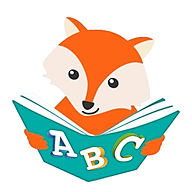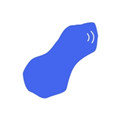WinRAR隐藏功能如何巧妙运用
2025-03-06 14:28:04来源:sxtmmc编辑:佚名
winrar作为一款功能强大的压缩软件,不仅能够帮助我们有效地管理文件大小,还隐藏着一些鲜为人知的安全功能。通过巧妙地利用这些隐藏功能,我们可以有效地保护私密文件,避免被他人随意查看。以下将从多个维度详细介绍如何巧用winrar的隐藏功能。
一、伪装术:将压缩文件变成其他格式
利用winrar,我们可以将压缩文件伪装成其他类型的文件,如excel文档、word文件或音频文件等。这样不仅可以增加文件的趣味性,还能在一定程度上提高文件的安全性。
1. 选中你想要隐藏的文件或文件夹,右键点击,选择“添加到压缩文件…”。
2. 在弹出的“压缩文件名和参数”对话框中,将压缩文件的后缀名从“rar”或“zip”修改为其他格式,如“doc”、“xls”或“mp3”。
3. 点击“确定”进行压缩。完成后,你会看到一个以新后缀命名的文件,它实际上是你的压缩包。
4. 当你尝试双击这个文件时,系统会提示错误,因为它并不是一个真正的excel或word文件。只有当你右键点击并选择“winrar压缩文件管理器”作为打开方式时,才能看到并解压里面的内容。
二、文件名加密:隐藏压缩包内的文件名
除了伪装压缩文件的格式,我们还可以对压缩包内的文件名进行加密,让窥探者无法看到压缩包内的文件列表。
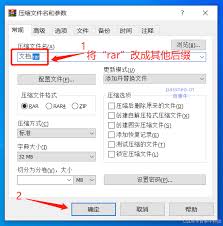
1. 选中你想要压缩并隐藏文件名的文件或文件夹,右键点击,选择“添加到压缩文件…”。
2. 在“压缩文件名和参数”对话框中,选择rar格式,并点击“设置密码…”。
3. 在弹出的密码设置对话框中,输入你想要设置的密码,并勾选“加密文件名”选项。
4. 点击“确定”完成压缩过程。现在,即使有人打开了你的压缩包,也无法看到里面的文件名,只有输入正确的密码后,才能看到文件内容和文件名。
三、高级隐藏:将压缩文件隐藏在图片里
如果你想要更高级别的隐藏效果,可以尝试将压缩文件隐藏在图片里。这样,你的压缩包就像穿上了隐身衣,别人只能看到一张普通的图片,而不知道图片背后隐藏的秘密。
1. 准备一张图片和你想要隐藏的压缩包,将它们放在同一个文件夹里。
2. 打开命令提示符(win+r,输入“cmd”并按回车)。
3. 输入命令将图片和压缩包合并。例如,如果你的图片名为“图片a.jpg”,压缩包名为“资料.rar”,它们都存放在d盘的“文档”文件夹里,你可以输入以下命令:`copy /b d:⁄⁄文档⁄⁄图片a.jpg+d:⁄⁄文档⁄⁄资料.rar d:⁄⁄文档⁄⁄图片b.jpg`。
4. 按回车执行命令。完成后,你会在文件夹里看到一个名为“图片b.jpg”的新文件。当你用图片查看器打开它时,看到的是原来的“图片a”。但是,如果你用winrar打开它(记得在winrar的对话框右下方选择文件类型为“所有文件”),就会发现里面藏着你的“资料.rar”压缩包。
四、设置密码保护
无论你选择哪种隐藏方式,都可以为压缩包设置密码保护,增加一层额外的安全保障。这样,即使你的隐藏文件被发现了,没有密码也无法查看里面的内容。需要注意的是,设置密码后一定要妥善保管好密码。如果不小心忘记了密码,winrar不提供直接恢复的方法,你可能需要借助第三方工具来尝试找回密码。
通过巧妙地利用winrar的隐藏功能,我们可以有效地保护私密文件,避免被他人随意查看。同时,这些技巧也能让我们的文件处理变得更加有趣和高效。不妨现在就试试吧!